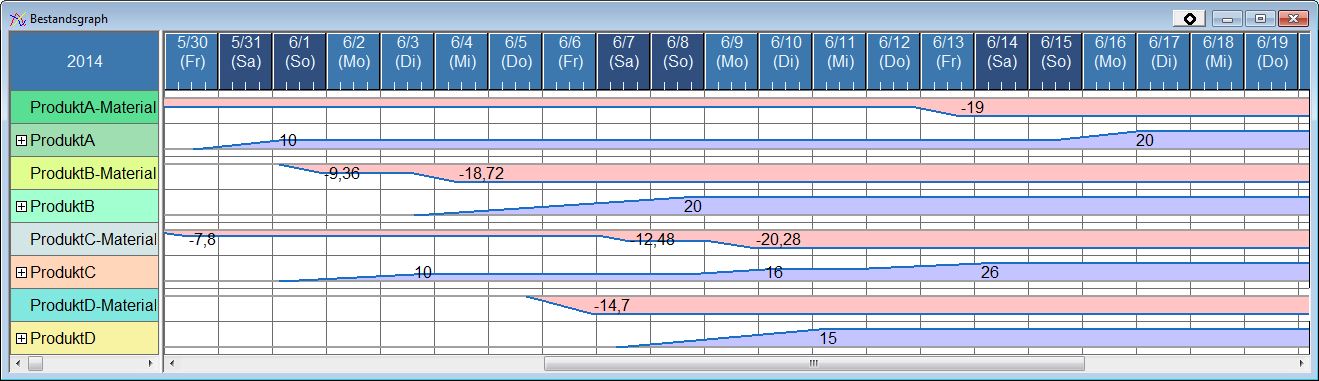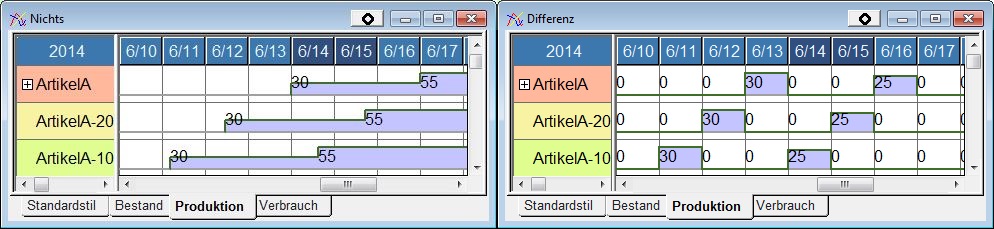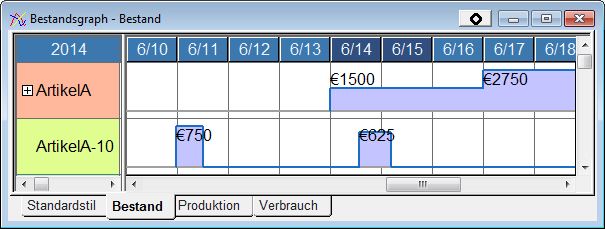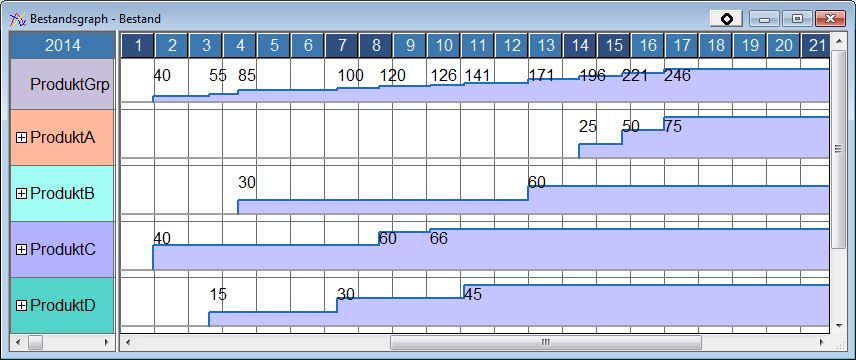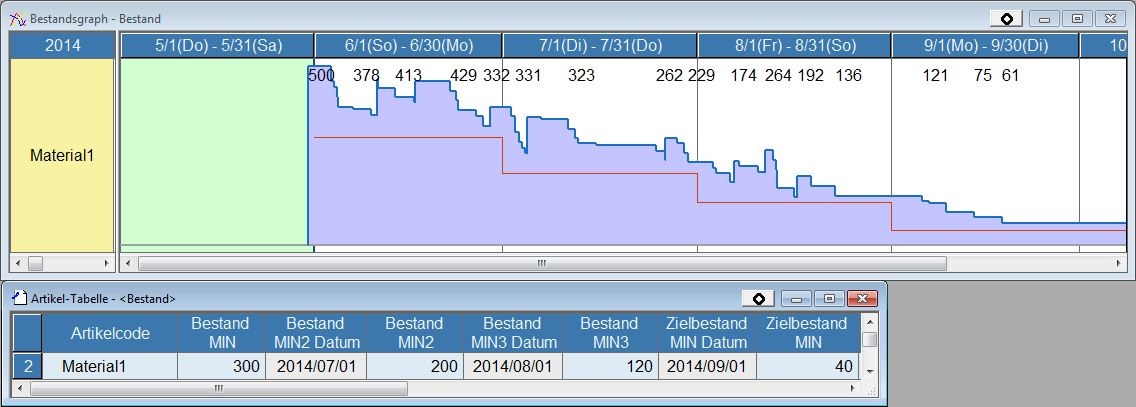Bestandsgraph: Unterschied zwischen den Versionen
DM (Diskussion | Beiträge) (Imported from text file) |
JF (Diskussion | Beiträge) |
||
| Zeile 5: | Zeile 5: | ||
<div align="right">[[Menüleiste - Menü Fenster|Menüleiste - Fenster]]</div> | <div align="right">[[Menüleiste - Menü Fenster|Menüleiste - Fenster]]</div> | ||
<hr> | <hr> | ||
| − | Der Bestandsgraph ist ein Tabellenzeitdiagramm, das | + | Der Bestandsgraph ist ein Tabellenzeitdiagramm, das Bestandsmengen einzelner Artikel grafisch und numerisch abbildet und damit Prognosen zukünftiger Bestandsmengen ermöglicht. |
| − | |||
| Zeile 13: | Zeile 12: | ||
Diagramminhalt | Diagramminhalt | ||
| − | Der Bestandsgraph dient | + | Der Bestandsgraph dient hauptsächlich der Überwachung gegenwärtiger Bestandsfluktuationen. Daneben gibt es weitere Optionen, die in den Anzeigeeinstellungen unter dem Reiter "Diagramminhalt" eingestellt werden können: |
: Bestandsgraph<br />Produktionsgraph<br />Verbrauchsgraph<br />Versandgraph<br />Empfangsgraph | : Bestandsgraph<br />Produktionsgraph<br />Verbrauchsgraph<br />Versandgraph<br />Empfangsgraph | ||
| Zeile 20: | Zeile 19: | ||
[[Image:zaikograph001.jpg]] | [[Image:zaikograph001.jpg]] | ||
| − | Der Bestandsgraph kann auch Gruppenwerte anzeigen. In den Anzeigeeinstellungen | + | Der Bestandsgraph kann auch Gruppenwerte anzeigen. In den Anzeigeeinstellungen unter der Registerkarte "Bestandsgraph" stehen für die Eigenschaft "Bestandsgraph Zusammenfassungsmodus" die folgenden Optionen zur Auswahl: |
: Nichts (Standardeinstellung)<br />Startwert<br />Endwert<br />MIN Wert<br />MAX Wert<br />Durchschnittswert<br />Differenz | : Nichts (Standardeinstellung)<br />Startwert<br />Endwert<br />MIN Wert<br />MAX Wert<br />Durchschnittswert<br />Differenz | ||
| − | Ist beispielsweise in den Anzeigeeinstellungen | + | Ist, beispielsweise, in den Anzeigeeinstellungen unter der Registerkarte "Diagramminhalt" für die Eigenschaft "Artikelzeileninhalt" die Option "Produktionsgraph" ausgewählt, und unter "Bestandsgraph Zusammenfassungsmodus" die Option "Differenz" ausgewählt, dann zeigt der Bestandsgraph nur Produktionsveränderungen relativ zum vorausgehenden Tag an (falls dies die festgelegte Periodeneinheit ist). |
[[Image:zaikograph002.jpg]] | [[Image:zaikograph002.jpg]] | ||
| − | + | Es gibt diverse Darstellungsoptionen für den Bestandsgraphen, welche unter der Eigenschaft "Bestandsänderungsmodus" für Artikel (in der Artikeltabelle) eingestellt werden können. | |
| − | : Sofort | + | : Sofort: Bestandsgraphen ändern sich abrupt zum Ende (Produktionsgraph) oder zum Start (Verbrauchsgraph) von Vorgängen auf aktuelle Werte.<br /><br />Linear: Bestandsgraphen verändern sich linear, entsprechend des Produktionsfortschrittes. |
[[Image:zaikograph003.jpg]] | [[Image:zaikograph003.jpg]] | ||
| − | + | Text von Bestandsgraphen zeigt standardmäßig Artikelmengen an. Über Anzeigeeinstellungen - Registerkarte "Bestandsgraph" - Eigenschaft "Nummernformat" kann dies verändert werden, so dass beispielsweise der monetäre Wert des Bestandes angezeigt wird. | |
| Zeile 42: | Zeile 41: | ||
===Menü=== | ===Menü=== | ||
| − | Im Bestandsgraphen können verschiedene Aktionen über | + | Im Bestandsgraphen können verschiedene Aktionen über [Diagramm] in der [[Menüleiste - Menü Diagramm - Bestandsgraph|Menüleiste]] durchgeführt werden. |
| − | |||
===Kontextmenü=== | ===Kontextmenü=== | ||
| − | Durch Rechtsklick auf die jeweiligen Bereiche des Bestandsgraphen öffnen sich | + | Durch Rechtsklick auf die jeweiligen Bereiche des Bestandsgraphen öffnen sich ein entsprechendes Kontextmenü. |
| Zeile 55: | Zeile 53: | ||
*[[Kontextmenü Linker Teil - Bestandsgraph|Kontextmenü "Linker Teil" - Bestandsgraph]] | *[[Kontextmenü Linker Teil - Bestandsgraph|Kontextmenü "Linker Teil" - Bestandsgraph]] | ||
*[[Kontextmenü Eckteil - Bestandsgraph |Kontextmenü "Eckteil" - Bestandsgraph]] | *[[Kontextmenü Eckteil - Bestandsgraph |Kontextmenü "Eckteil" - Bestandsgraph]] | ||
| − | |||
===Gruppenanzeige=== | ===Gruppenanzeige=== | ||
| − | Der Bestandsgraph | + | Der Bestandsgraph mit dem Artikelgruppencode zeigt den Bestand der gesamten Gruppe an. |
| − | |||
| Zeile 67: | Zeile 63: | ||
===Bestand MIN Linienanzeige=== | ===Bestand MIN Linienanzeige=== | ||
| − | + | Wenn "Bestand MIN" für Artikel angegeben ist, dann wird für diesen Wert eine rote Linie visualisiert. | |
[[Image:kikanzaiko02.jpg]] | [[Image:kikanzaiko02.jpg]] | ||
| − | |||
<hr> | <hr> | ||
<div align="right">Hilfe Nummer: 685000</div> | <div align="right">Hilfe Nummer: 685000</div> | ||
Version vom 19. Juli 2017, 12:44 Uhr
Der Bestandsgraph ist ein Tabellenzeitdiagramm, das Bestandsmengen einzelner Artikel grafisch und numerisch abbildet und damit Prognosen zukünftiger Bestandsmengen ermöglicht.
Diagramminhalt
Der Bestandsgraph dient hauptsächlich der Überwachung gegenwärtiger Bestandsfluktuationen. Daneben gibt es weitere Optionen, die in den Anzeigeeinstellungen unter dem Reiter "Diagramminhalt" eingestellt werden können:
- Bestandsgraph
Produktionsgraph
Verbrauchsgraph
Versandgraph
Empfangsgraph
Der Bestandsgraph kann auch Gruppenwerte anzeigen. In den Anzeigeeinstellungen unter der Registerkarte "Bestandsgraph" stehen für die Eigenschaft "Bestandsgraph Zusammenfassungsmodus" die folgenden Optionen zur Auswahl:
- Nichts (Standardeinstellung)
Startwert
Endwert
MIN Wert
MAX Wert
Durchschnittswert
Differenz
Ist, beispielsweise, in den Anzeigeeinstellungen unter der Registerkarte "Diagramminhalt" für die Eigenschaft "Artikelzeileninhalt" die Option "Produktionsgraph" ausgewählt, und unter "Bestandsgraph Zusammenfassungsmodus" die Option "Differenz" ausgewählt, dann zeigt der Bestandsgraph nur Produktionsveränderungen relativ zum vorausgehenden Tag an (falls dies die festgelegte Periodeneinheit ist).
Es gibt diverse Darstellungsoptionen für den Bestandsgraphen, welche unter der Eigenschaft "Bestandsänderungsmodus" für Artikel (in der Artikeltabelle) eingestellt werden können.
- Sofort: Bestandsgraphen ändern sich abrupt zum Ende (Produktionsgraph) oder zum Start (Verbrauchsgraph) von Vorgängen auf aktuelle Werte.
Linear: Bestandsgraphen verändern sich linear, entsprechend des Produktionsfortschrittes.
Text von Bestandsgraphen zeigt standardmäßig Artikelmengen an. Über Anzeigeeinstellungen - Registerkarte "Bestandsgraph" - Eigenschaft "Nummernformat" kann dies verändert werden, so dass beispielsweise der monetäre Wert des Bestandes angezeigt wird.
Inhaltsverzeichnis
Menü
Im Bestandsgraphen können verschiedene Aktionen über [Diagramm] in der Menüleiste durchgeführt werden.
Kontextmenü
Durch Rechtsklick auf die jeweiligen Bereiche des Bestandsgraphen öffnen sich ein entsprechendes Kontextmenü.
- Kontextmenü "Hauptteil" - Bestandsgraph
- Kontextmenü "Oberer Teil" - Bestandsgraph
- Kontextmenü "Kopfteil" - Bestandsgraph
- Kontextmenü "Linker Teil" - Bestandsgraph
- Kontextmenü "Eckteil" - Bestandsgraph
Gruppenanzeige
Der Bestandsgraph mit dem Artikelgruppencode zeigt den Bestand der gesamten Gruppe an.
Bestand MIN Linienanzeige
Wenn "Bestand MIN" für Artikel angegeben ist, dann wird für diesen Wert eine rote Linie visualisiert.